1. 直接添加方式
- 进入【首页】——选择【物联管理】——点击【资产管理】模块——进入资产管理界面——选中具体模型——点击“查看资产”按钮,进行资产添加
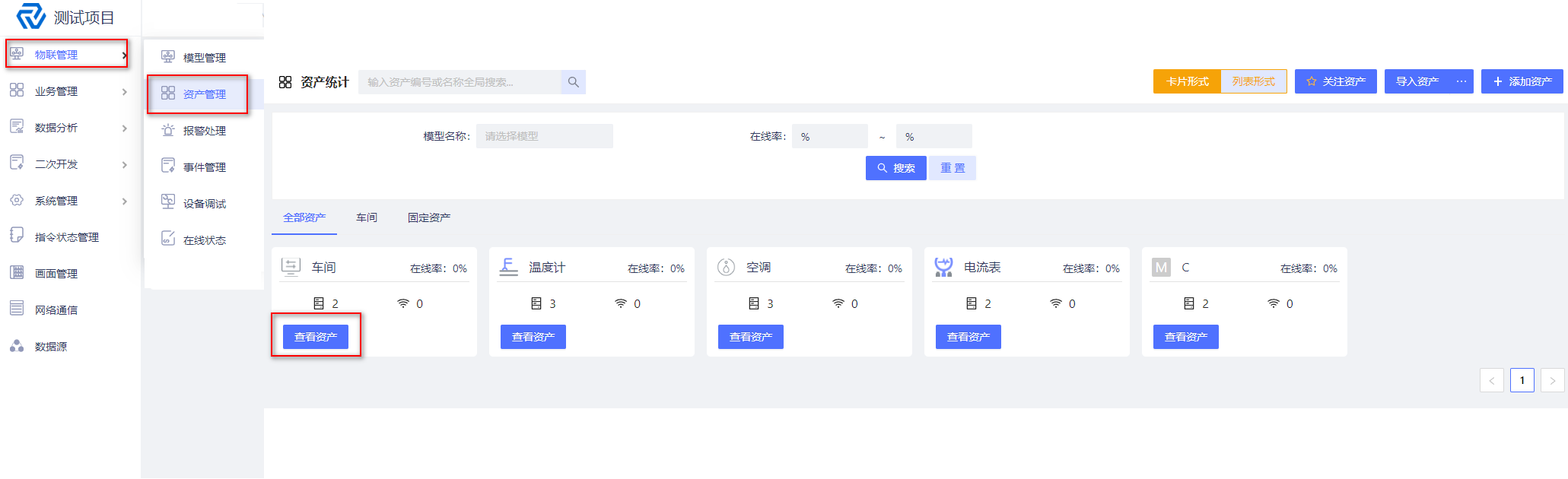
点击“添加资产”按钮,进入该模型下资产信息添加界面: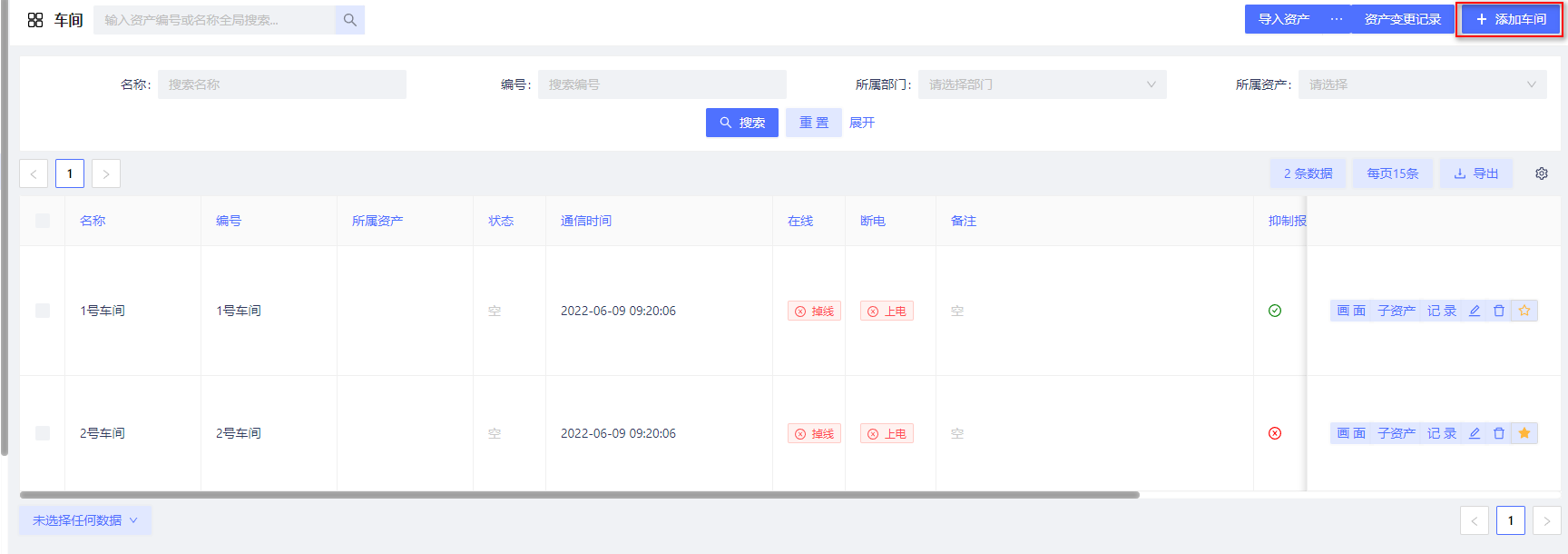
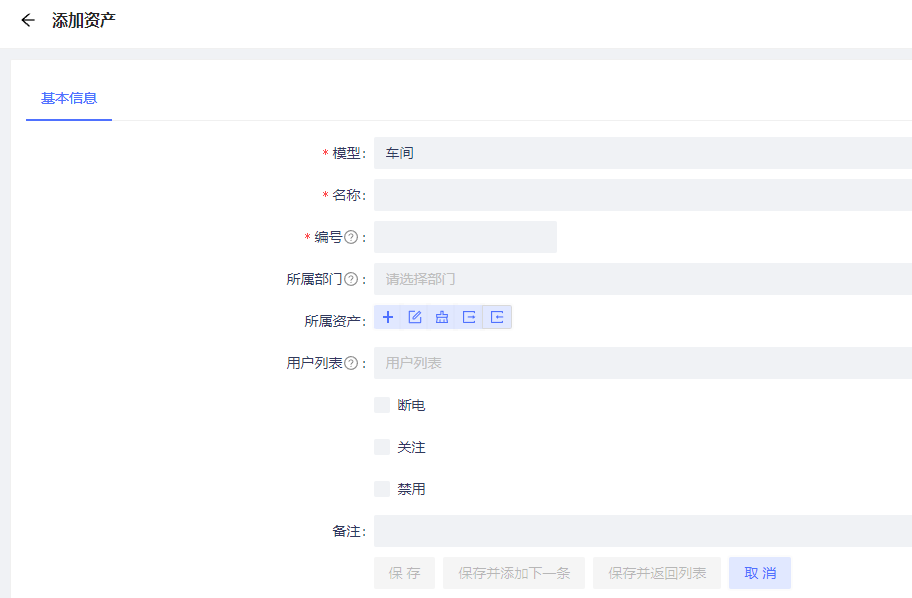
属性配置说明
模型:选择资产所属的模型,当在选中模型下添加资产时,模型名称会自动显示
名称:资产的名称
编号:资产的唯一信息,资产编号必须为汉字、字母、数字、特殊字符!@$-_:
所属部门:选定资产所属部门,若资产未选择所属部门,则所有部门均能查看该资产
所属资产:选定模型后,根据模型的父子级关系,将父级模型的资产列出来,进行相应的选择
用户列表:定义具有该资产权限的用户
断电:将资产的状态定义为断电,在线状态的统计将不会统计该资产的信息
关注:选中后,该资产为关注资产
注: 同模型下同部门下同父资产下的资产名称不能重名;
基础信息添加完成后才可对其他TAB页的信息进行配置,其他TAB页信息添加同模型管理;
编辑模型
- 进入【首页】——选择【资产管理】模块——进入资产管理界面——点击右上角“添加资产”按钮,进行资产添加
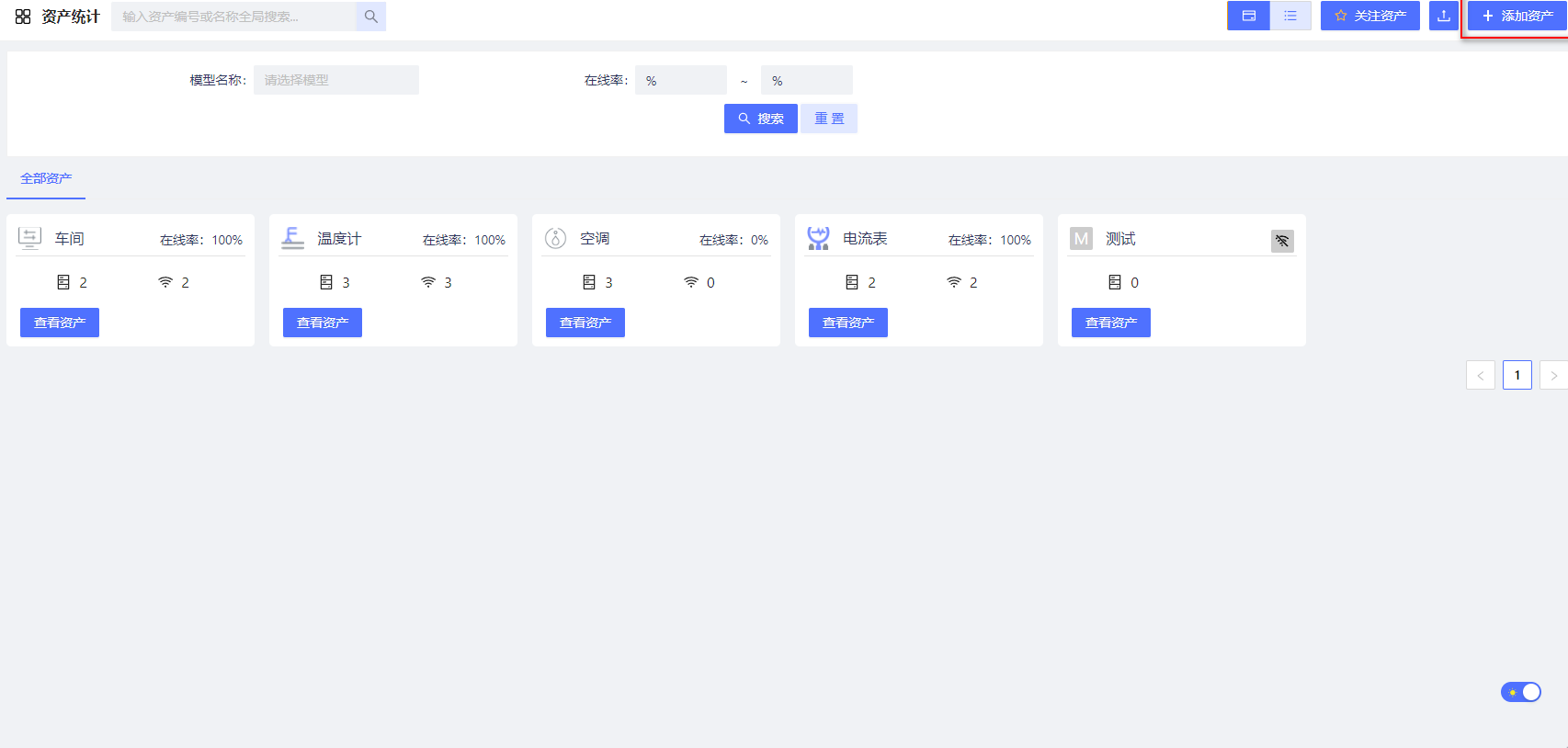 添加资产信息同模型管理资产添加,且添加资产时需选择资产所属模型
添加资产信息同模型管理资产添加,且添加资产时需选择资产所属模型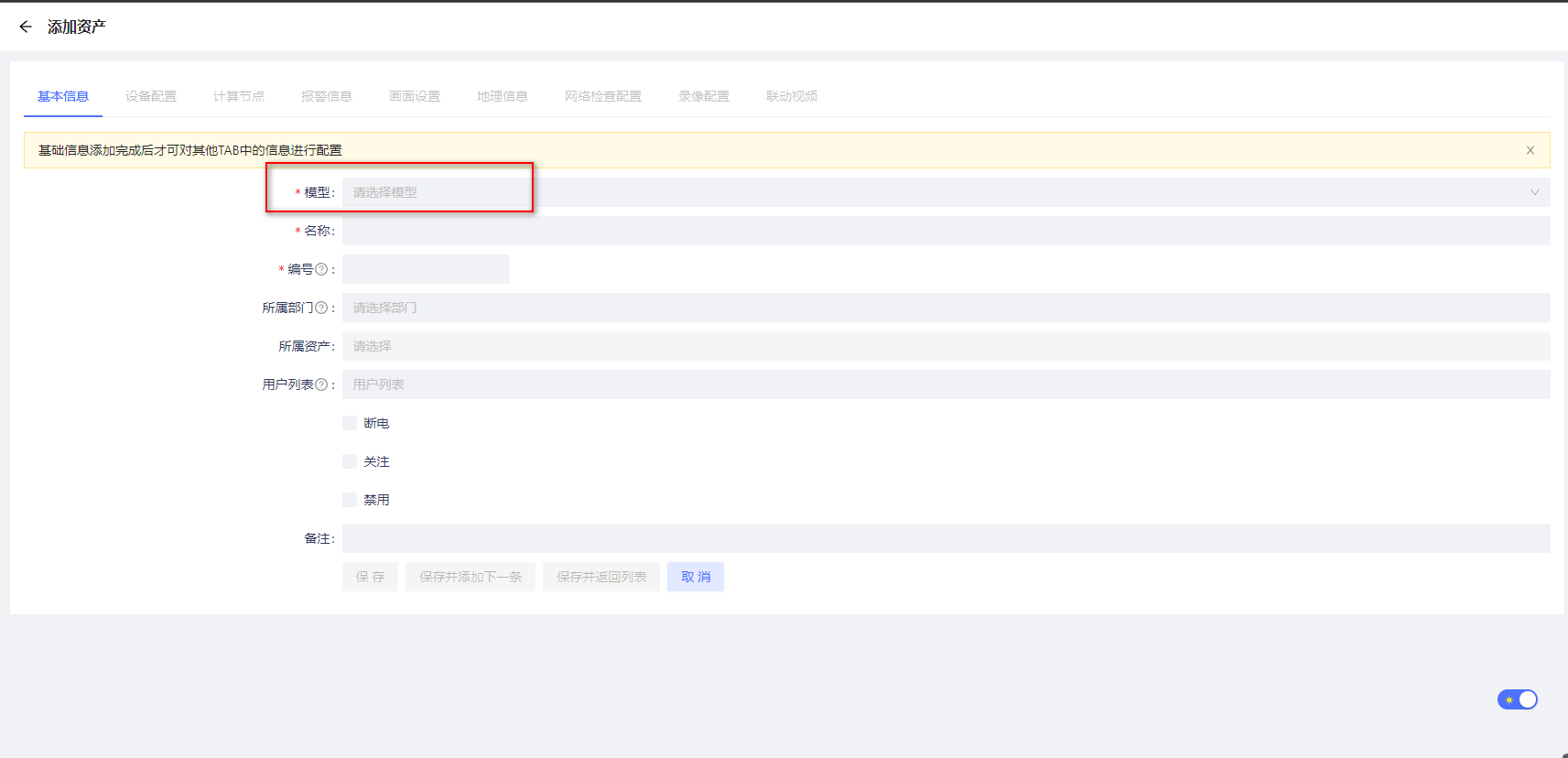
2. 资产导入
资产导入可直接将单个资产或批量资产导入平台,也可将数据点或报警规则单独导入
2.1 导入资产
导入资产需要先选择模型,平台会根据模型的驱动配置生成对应数据点的上传模板,资产的所有信息均支持导入。当资产编号重复时有两种处理规则,报错提示并跳过或覆盖更新,详见图: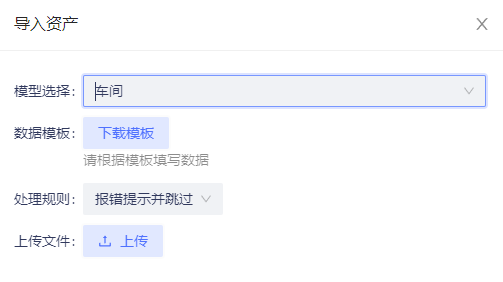
属性配置说明
下载模板:点击下载模板后,根据模板填写数据,然后点击上传文件,将写好的数据进行上传
处理规则:导入资产与原有资产的处理规则
- 报错提示并跳过:当选择报错提示并跳过时,会出现弹窗报错提示,资产导入失败
- 覆盖更新:当选择覆盖更新时,原有资产被删除
2.2 导入数据点
导入数据点需要先选择模型,平台会根据模型的驱动配置生成对应数据点的上传模板,数据点的所有信息均支持导入。导入数据点时,若模型或资产已有数据点,导入数据点可以选择覆盖掉所有的数据点信息,覆盖后原有数据会被清除,导入数据作为持有数据点,导入数据点的配置说明显示如图所示: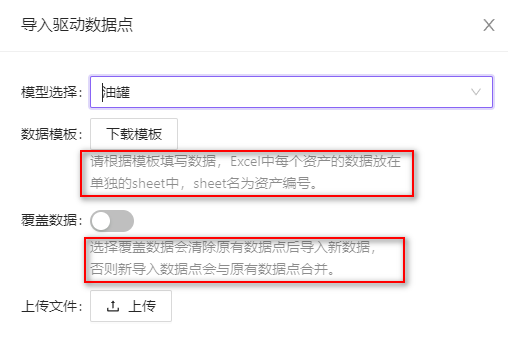
2.3 导入报警规则
导入资产为 excel 形式。资产管理页面导入报警规则时,需要定义导入报警规则的模型,然后下载导入模板,进行信息填写后,导入即可。
注:导入报警规则编号一致时,会让用户进行冲突处理的选择,包括覆盖和跳过两种处理办法;

